
সুচিপত্র:
- লেখক John Day [email protected].
- Public 2024-01-30 08:01.
- সর্বশেষ পরিবর্তিত 2025-01-23 14:36.

আমি আমার বন্ধুর বারের জন্য একটি বাক্স তৈরি করেছি যার ভিতরে রাস্পবেরি পাই রয়েছে এবং এক বোতামের চাপ দিয়ে এটি ডার্কাইস এবং আইসকাস্ট ব্যবহার করে একটি ওয়েবসাইটে অডিও প্রবাহিত করে, একই সাথে 'অন-এয়ার' চিহ্ন জ্বালায়। আমি ভেবেছিলাম এটি এমন কিছু যা মানুষ ইতিমধ্যে করছে কিন্তু ব্যাপক অনুসন্ধানের পর আমি কিছুই পাইনি এবং নিজের জন্য এটি বের করার এবং এই নির্দেশযোগ্য করার সিদ্ধান্ত নিয়েছি।
আমি একটি রাস্পবেরি পাই 3+ B ব্যবহার করেছি কিন্তু যতদূর আমি বলতে পারি এটি যে কোনও Pi তে কাজ করবে (সম্ভবত GPIO পিন নম্বরগুলি পরিবর্তিত হতে পারে, যদিও আমি এটি সত্যায়ন করতে পারি না)। আমি OS এর জন্য NOOBS প্যাকেজ ব্যবহার করেছি এবং ইনপুটের জন্য একটি অতি সাধারণ সাউন্ডকার্ড কিনেছি। আমি পাইকে সুরক্ষিত করার জন্য বাক্সে একটি নিরাপদ শাট-ডাউন বাটন এবং কার্যকলাপ LED যোগ করেছি।
আপনার প্রয়োজন হবে:
রাস্পবেরি পাই
একটি SD কার্ডে NOOBS প্যাকেজ
চালু/বন্ধ সুইচ (আমি এইরকম একটি বড় লাল জরুরী স্টপ বাটন ব্যবহার করেছি, কিন্তু এটি যে কোনো ধরনের 'ক্লিক' সুইচ হতে পারে)
বোতাম চাপা
1 LED
একটি 'অন-এয়ার' চিহ্ন, আমি একটি LED অ্যারে দিয়ে নিজের তৈরি করেছি
সোল্ডারিং লোহা এবং ছোট সংযোজক বোর্ড (আমি শুধু আমার চারপাশের একটির একটি ফালা কেটে ফেলেছি)
সাউন্ডকার্ড (আমি এইরকম একটি অতি সাধারণ ব্যবহার করেছি)
ধাপ 1: আপনার সার্ভার সেট-আপ করুন
আমরা যে আসল রেডিও স্টেশনটি ব্যবহার করছি তার জন্য আমি এই অংশটি করিনি কারণ আমার সার্ভারে অ্যাক্সেস ছিল না এবং আমার বন্ধু এটা করেছিল, কিন্তু আইসকাস্ট ওয়েবসাইটে একটি মৌলিক সেট-আপ গাইড রয়েছে এবং আমি এটি পেতে সক্ষম হয়েছি এটি শুরুতে পাই থেকে কাজ করছে শুধু দেখতে কিভাবে এটি যায়। বিকল্পভাবে আপনি internet-radio.com এ একটি অ্যাকাউন্ট পেতে পারেন এবং এটি ডার্কাইসের সাথে কাজ করে।
ধাপ 2: পাই সেট আপ করুন এবং ডার্কাইস ইনস্টল করুন
NOOBS প্যাকেজের সাথে একটি SD কার্ড পান। একবার আপনি রাস্পবিয়ান খুললে এবং সমস্ত আপডেট ইনস্টল করার পরে একটি টার্মিনাল উইন্ডো খুলুন এবং টাইপ করুন:
sudo apt- আপডেট পান
sudo apt-get darkice ইনস্টল করুন
ডার্কাইস ডেবিয়ানের অংশ তাই এটি স্বয়ংক্রিয়ভাবে ইনস্টল হবে, এটি কয়েক মুহূর্ত সময় নেয়।
প্রম্পট টাইপে এটি শেষ হয়ে গেলে:
অন্ধকার
এটি একটি ত্রুটি বার্তা দেবে এবং চালানো হবে না, কিন্তু ঠিক আছে। বার্তায় এটি এমন কিছু বলবে:
কনফিগ ফাইল ব্যবহার করে: /etc/darkice.cfg
আপনাকে সেই ফাইলটি সম্পাদনা করতে হবে, তাই প্রম্পট টাইপে:
সুডো ন্যানো /etc/darkice.cfg
এই উইকিতে তথ্য ব্যবহার করে যে ফাইলটি খোলে তা সম্পাদনা করুন। একটি নতুন প্রোগ্রাম ইনস্টল করার পরে রিবুট করা সবসময় ভাল তাই টাইপ করুন:
রিবুট
এবং যখন Pi পুনরায় চালু হয় তখন একটি টার্মিনাল উইন্ডো পুনরায় খুলুন। এখন যখন আপনি 'ডার্কাইস' টাইপ করবেন তখন এটি কোন ত্রুটি বার্তা ছাড়াই চালানো উচিত। যদি আপনি https:// YOURSERVERADDRESS: 8000/(8000 অথবা আপনার আইসকাস্ট সার্ভার যে কোন পোর্টে নিযুক্ত করা হয়) এ যান তাহলে আপনি একটি পরিসংখ্যান পৃষ্ঠা পাবেন যাতে আপনি সংযুক্ত আছেন। যদি না হয়, কনফিগ ফাইলটি টুইক করুন (অডিও ইনপুট লাইন আমাকে কিছু সমস্যা দিয়েছে কিন্তু আমি সমস্ত বিকল্প চেষ্টা করেছি এবং অবশেষে আমার সাউন্ডকার্ড খুঁজে পেয়েছি)। একবার ডার্কাইস সঠিকভাবে চললে পরবর্তী ধাপে যান।
ধাপ 3: স্ট্রিম বোতাম এবং অন-এয়ার সাইন
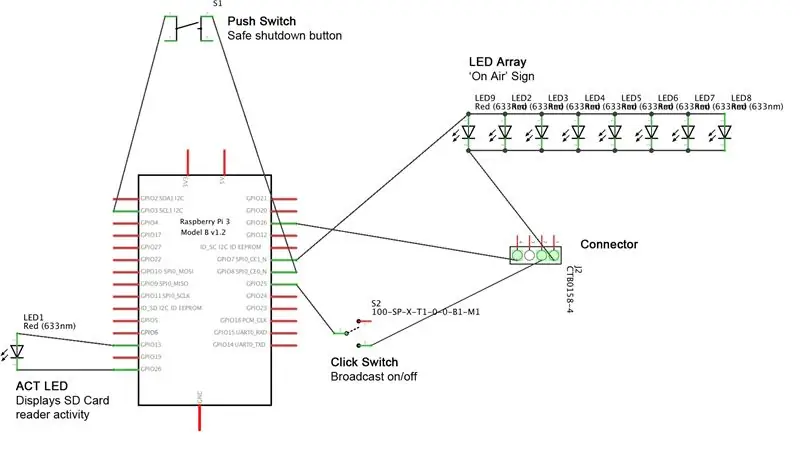
আমি এর জন্য বিভিন্ন টিউটোরিয়ালের একটি গুচ্ছ করেছি কারণ পাইথনে একটি বোতামে অ্যাকশন দেওয়ার জন্য কোন নির্দিষ্ট ছিল না। আমার মুখোমুখি হওয়া সবচেয়ে বড় সমস্যাটি ছিল ব্যাকগ্রাউন্ডে ডার্কাইস চালানো (এবং এইভাবে পাইথন স্ক্রিপ্টটি যখন এটি চলতে শুরু করে তখন জমে না) কিন্তু আমি একজন কোডার বন্ধুকে এসে সাহায্য করতে বলেছিলাম এবং তিনি এটি লেখার শীটগুলি করার উপায় বের করেছিলেন, আমি কিছু পান না আপাতদৃষ্টিতে এটি কোডের কোথাও 'এবং' ব্যবহার করেও সম্ভব হতে পারে কিন্তু আমি কোডার নই এবং আমার যা কাজ আছে তাই আমি এটির সাথে জগাখিচুড়ি না করার সিদ্ধান্ত নিয়েছি। একবার আমার সবকিছু কাজ হয়ে গেলে আমি রুটিবোর্ড থেকে সমস্ত তারগুলি ঝাপসা করা শুরু করি যতক্ষণ না আমি নিম্নলিখিত সেট-আপটি রেখে যাই:
GPIO16 একটি বহিরাগত 3-পয়েন্ট সংযোগকারী।
GPIO7 ON-Air চিহ্নের জন্য LED অ্যারের পজিটিভ টার্মিনালে।
GPIO25 ক্লিক-সুইচে।
ক্লিক-সুইচের অন্য দিকটি 3-পয়েন্ট সংযোগকারীকে সংযুক্ত করে।
LED অ্যারের নেগেটিভ টার্মিনাল 3-পয়েন্ট সংযোগকারীকেও সংযুক্ত করে।
(ডায়াগ্রামের অন্যান্য উপাদানগুলি পরবর্তী ধাপে ব্যাখ্যা করা হয়েছে)।
পাইথন স্ক্রিপ্ট যা আমরা শেষ করেছি তা নিম্নরূপ (দয়া করে মনে রাখবেন এটি পুরো প্রকল্পের জন্য একটি নির্দেশযোগ্য, কোডটি ব্যাখ্যা করার জন্য আমি সত্যিই যথেষ্ট জানি না। আমি বিভিন্ন ফাংশনের জন্য অন্যান্য বিভিন্ন টিউটোরিয়াল থেকে এটি একত্রিত করেছি):
সময় আমদানি os আমদানি RPi. GPIO GPIO হিসাবে GPIO.setwarnings (মিথ্যা) GPIO.setmode (GPIO. BOARD) ledPin = 12 buttonPin = 16 GPIO.setup (ledPin, GPIO. OUT) GPIO.setup (buttonPin, GPIO. IN, pull_up_down = GPIO. PUD_UP)
টগল = মিথ্যা
def start_darkice ():
মুদ্রণ ('কলিং সাবপ্রসেস') #result = subprocess.call ('sh screen -S darkice -d -m darkice') stop_darkice (): os.system ('screen -X -S darkice leave')
যখন সত্য:
buttonState = GPIO.input (buttonPin) যদি buttonState == true: টগল না করলে: টগল = ট্রু প্রিন্ট ('ডার্কাইস অন') start_darkice () #print ('BUTTON STATE TRUE') GPIO.output (ledPin, GPIO. HIGH)
অন্য:
যদি টগল হয়: টগল = মিথ্যা মুদ্রণ ('অন্ধকার বন্ধ করা') stop_darkice () #print ('BUTTON STATE FALSE') GPIO.output (ledPin, GPIO. LOW) time.sleep (1)
পাই ফাইলটি এই নির্দেশের সাথে সংযুক্ত, আপনি এটি ডাউনলোড করতে পারেন এবং যদি আপনি চান তবে ধাপ 5 অনুসরণ করতে পারেন।
ধাপ 4: নিরাপদ শাটডাউন বোতাম এবং কার্যকলাপ LED

শুধু নিরাপত্তার জন্য এবং পাই এর জীবন দীর্ঘায়িত করার জন্য আমি একটি নিরাপদ শাটডাউন বোতাম এবং একটি বহিরাগত কার্যকলাপ LED যোগ করেছি যাতে মানুষ জানতে পারে যে বক্সটি আনপ্লাগ করা কখন নিরাপদ। আমি সহজেই এই দুটির জন্য টিউটোরিয়াল খুঁজে পেয়েছি, কিন্তু আমি লক্ষ্য করেছি যে রাস্পবেরি পাই 3 বি+ এর একটি ACT LED নির্ধারিত GPIO পিন রয়েছে যখন আগের মডেলগুলি নেই এবং যদি আপনার একটি পুরোনো পাই থাকে তবে এটি সমস্যাযুক্ত হতে পারে।
LED এর পজিটিভ টার্মিনাল GPIO13 এবং নেগেটিভ GPIO26 এর সাথে সংযুক্ত করুন। ACT LED কাজ করার জন্য আপনাকে BOOT ডিরেক্টরিতে config.txt ফাইল এডিট করতে হবে। আপনি রাস্পবিয়ান ব্রাউজারে বা এর সাথে এটি খুঁজে পেতে পারেন:
sudo nano /usr/boot/config.txt
যখন আপনি ফাইলটি সম্পাদনা করছেন তখন কেবল নিম্নলিখিত লাইনগুলি যুক্ত করুন:
# SD ACT LED dtoverlay = pi3-act-led, gpio = 19 হিসেবে বহিরাগত LED ব্যবহার করুন
এখন SD কার্ড কার্যকলাপের সাথে বহিরাগত LED ঝলকানি।
GPIO3 এবং GPIO8 এ পুশ সুইচ টার্মিনাল সংযুক্ত করুন। আমি একটি টিউটোরিয়াল থেকে নিম্নলিখিত কোডটি পেয়েছি এবং এটি সূক্ষ্ম কাজ করে:
আমদানি সময় gpiozero আমদানি বোতাম থেকে subprocess আমদানি check_call সংকেত আমদানি বিরতি থেকে
ডিএফ শাটডাউন ():
check_call (['sudo', 'poweroff'])
shutdown_btn = বোতাম (2, hold_time = 1)
shutdown_btn.when_held = শাটডাউন
বিরতি ()
সময় ঘুম (1)
আপনি চাইলে ডাউনলোড করার জন্য এই py ফাইলটিও সংযুক্ত করা আছে। আমার বোতামটি 1 সেকেন্ডের জন্য ধরে রাখতে হবে, যদি আপনি পরিবর্তন করতে চান তাহলে 'hold-time =' মান পরিবর্তন করুন।
ধাপ 5: বুথ থেকে পাইথন স্ক্রিপ্টগুলি চালান
আবার, এই বিষয়ে প্রচুর টিউটোরিয়াল রয়েছে, আমি ডেক্সটার ইন্ডাস্ট্রিজ থেকে এটি ব্যবহার করেছি এবং rc.local ফাইল সম্পাদনা করে ধাপ এক অনুসরণ করেছি।
sudo ন্যানো /etc/rc.local
এখানে আপনাকে ডকুমেন্টের শেষে সম্পূর্ণ ফাইল-পাথ যোগ করতে হবে, প্রতিটি লাইনের শেষে 'এবং' দিয়ে সম্পূর্ণ করুন। আপনার প্রতিটি ফাইলের জন্য একটি লাইন যোগ করা উচিত:
sudo python/home/pi/YOURFILENAME, py &
sudo python /home/pi/YOURFILENAME2.py &
লাইনের ঠিক আগে
প্রস্থান 0
প্রোগ্রাম লুপ নিশ্চিত করার জন্য প্রতিটি লাইনের শেষে '&' গুরুত্বপূর্ণ।
ধাপ 6: বক্স তৈরি করুন


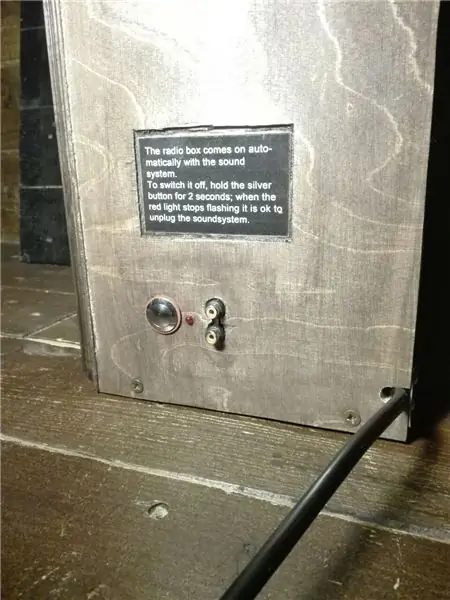
এটি সম্পূর্ণরূপে আপনার উপর নির্ভর করে। এটি আসলেই পাই এর আকারের প্রয়োজন, কিন্তু আমি রেডিও স্ট্রিমকে মোটামুটি সামঞ্জস্যপূর্ণ স্তরে রাখার জন্য আমার সেট-আপে একটি সংকোচকারী রাখি যাতে বাক্সটি একটু বড় হয়। আমার সামনে অন-এয়ার চিহ্নের জন্য একটি ছিদ্র এবং বিগ রেড বোতামের জন্য একটি আছে, প্লাস আমি ডিজেগুলির জন্য একটি ছোট্ট নির্দেশনা কার্ড তৈরি করেছি এবং বোতামের নীচে এটি স্থাপন করেছি। বাক্সের পাশে ধাক্কা বোতাম, ACT LED এবং অডিও-ইনপুটের জন্য একটি ছিদ্র রয়েছে, পাশাপাশি বক্সের কর্মীদের জন্য কিভাবে বাক্সটি নিরাপদে বন্ধ করা যায় তার জন্য ইনলাইড নির্দেশাবলী।
ধাপ 7: ইনস্টলেশন


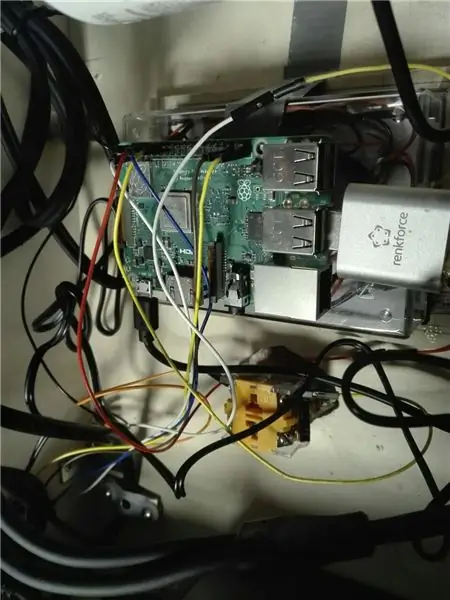

আপনার বাক্সে সমস্ত পৃথক উপাদান ঠিক করুন, মনে রাখবেন যে অতিরিক্ত গরম হওয়া রোধ করার জন্য পাই এর চারপাশে কিছু বায়ু চলাচলের অনুমতি দেওয়া সবসময় ভাল। আপনার মিক্সার থেকে অডিও তারগুলি সংযুক্ত করুন, বোতামটি টিপুন এবং সম্প্রচার উপভোগ করুন!
প্রস্তাবিত:
PIC16F1847 এবং AR1010 ভিত্তিক FM রেডিও মিউজিক বক্স: 5 টি ধাপ

PIC16F1847 এবং AR1010 ভিত্তিক FM রেডিও মিউজিক বক্স: এটি আমার প্রথম নির্দেশযোগ্য পোস্ট। আমি এই সস্তা AR1010 FM রেডিও রিসিভার মডিউল ব্যবহার করে একটি ডিজিটাল এফএম রেডিও বক্স তৈরি করেছি যা আমি ইবে থেকে কিনেছি এবং মাইক্রোচিপ থেকে একটি PIC16F1847 মাইক্রোকন্ট্রোলার। পিআইসি কেন? Arduino ব্যবহার করবেন না কেন? কারণ আমার কাছে একগুচ্ছ আছে
আরডিএস (রেডিও টেক্সট), বিটি কন্ট্রোল এবং চার্জিং বেস সহ এফএম রেডিও: 5 টি ধাপ

আরডিএস (রেডিও টেক্সট), বিটি কন্ট্রোল এবং চার্জিং বেসের সাথে এফএম রেডিও: বনজোর, এটি আমার দ্বিতীয় " নির্দেশযোগ্য " যেহেতু আমি খুব দরকারী কিছু করতে পছন্দ করি না, এখানে আমার শেষ প্রকল্প: এটি রেডিও টেক্সট সহ একটি এফএম রেডিও একটি চার্জিং বেস এবং যা ব্লুটুথ এবং একটি অ্যান্ড্রয়েড অ্যাপের মাধ্যমে পর্যবেক্ষণ করা যায় তাই আমি করব
রাস্পবেরি পাই 3 (হেডলেস) সহ ইন্টারনেট রেডিও/ ওয়েব রেডিও: 8 টি ধাপ

রাস্পবেরি পাই 3 (হেডলেস) সহ ইন্টারনেট রেডিও/ ওয়েব রেডিও: HI আপনি কি ইন্টারনেটে আপনার নিজের রেডিও হোস্টিং চান তাহলে আপনি সঠিক জায়গায় আছেন। আমি যথাসম্ভব বিস্তৃত করার চেষ্টা করব। আমি বিভিন্ন উপায়ে চেষ্টা করেছি তাদের অধিকাংশেরই হয় সাউন্ড কার্ডের প্রয়োজন ছিল যা আমি কিনতে অনিচ্ছুক ছিলাম। কিন্তু ফাই করতে পেরেছে
বার্বি বক্স: আপনার এমপি 3 প্লেয়ারের জন্য একটি ছদ্মবেশী কেস/ বুম বক্স: 4 টি ধাপ (ছবি সহ)

বার্বি বক্স: আপনার এমপি 3 প্লেয়ারের জন্য একটি ছদ্মবেশী কেস/ বুম বক্স: এটি আপনার এমপি 3 প্লেয়ারের জন্য একটি প্যাডেড সুরক্ষামূলক বহনকারী কেস যা হেডফোন জ্যাককে কোয়ার্টার ইঞ্চিতেও রূপান্তরিত করে, একটি সুইচের ফ্লিপে বুম বক্স হিসেবে কাজ করতে পারে, এবং আপনার এমপি 3 প্লেয়ারকে নব্বইয়ের দশকের শুরুর টেপ প্লেয়ার বা একই রকম কম চুরির ছদ্মবেশে আমি
সিডার (সিগার?) বক্স স্পিকার বক্স: 8 টি ধাপ (ছবি সহ)

সিডার (সিগার?) বক্স স্পিকার বক্স: মুন্নি স্পিকার দ্বারা অনুপ্রাণিত, কিন্তু 10 ডলারের বেশি খরচ করতে ইচ্ছুক নয়, এখানে পুরানো কম্পিউটার স্পিকার ব্যবহার করে আমার নির্দেশযোগ্য, সাশ্রয়ী দোকান থেকে একটি কাঠের বাক্স এবং প্রচুর গরম আঠা
